Ilægning af fotopapir
 Vigtigt
Vigtigt
-
Hvis du klipper almindeligt papir i en størrelse på 13 x 18 cm (5 x 7 tommer) eller mindre for at udføre en testudskrivning, kan det medføre papirstop.
 Bemærk
Bemærk
-
Det anbefales at bruge originalt fotopapir fra Canon ved udskrivning af fotos.
Du kan finde oplysninger om originalt papir fra Canon i Understøttede medietyper.
-
Klargør papir.
Tilret papirets kanter. Glat papiret ud, hvis det er bøjet.
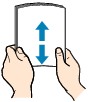
 Bemærk
Bemærk-
Ret papirets kanter ind, før du lægger det i. Hvis papiret lægges i uden at rette kanterne ind, kan det medføre papirstop.
-
Hvis papiret er bøjet, skal du holde papiret i de bøjede hjørner over for hinanden og bøje det forsigtigt i den modsatte retning, indtil det er helt fladt.
Yderligere oplysninger om, hvordan du glatter krøllet papir, finder du i Kontrol 3 i Papir er tilsmudset / Udskriftens overflade er ridset.
-
Hvis du bruger Photo Paper Plus Semi-gloss SG-201, og papiret er bøjet, skal du ilægge et ark ad gangen, som det er. Hvis du ruller dette papir sammen for at glatte det ud, kan der opstå revner i papirets overflade, så udskriftskvaliteten forringes.
-
-
Åbn frontdækslet (A) forsigtigt.
Udbakken til papir (B) åbnes.
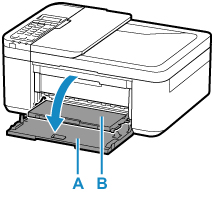
-
Tag fat i håndtagsdelen på frontdækslet, og træk kassetten ud, indtil den stopper.
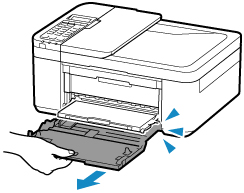
-
Brug det højre papirstyr (C) til at trække begge papirstyrene hele vejen ud.
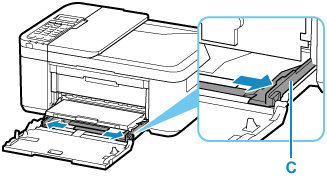
-
Ilæg papirstakken i stående retning MED UDSKRIFTSSIDEN NEDAD, og placer den midt i kassetten.
Skub papirstakken helt bagud i kassetten.
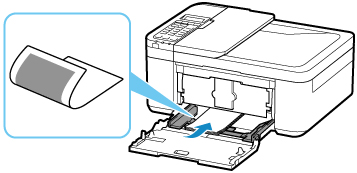
* Ovenstående figur viser printeren med udbakken til papir løftet.
 Vigtigt
Vigtigt-
Ilæg altid papir i stående retning (D). Hvis papiret ilægges i liggende retning (E), kan det medføre papirstop.
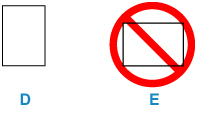
-
-
Træk det højre papirstyr (C), så papirstyrene justeres med begge sider af papirstakken.
Skub ikke papirstyrene for hårdt imod papiret. Ellers bliver papiret måske ikke fremført korrekt.
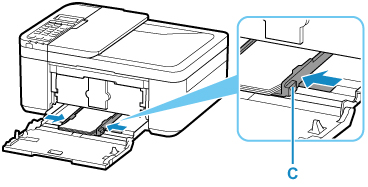
* Ovenstående figur viser printeren med udbakken til papir løftet.
 Bemærk
Bemærk-
Læg ikke mere papir i end til mærket for maksimal kapacitet (F).
-
Hold papirstakkens højde under indikatorerne (G) på papirstyrene.
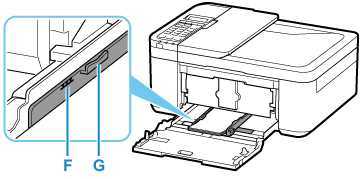
* Ovenstående figur viser printeren med udbakken til papir løftet.
-
Ilæg papir i mindre format, f.eks. 10 x 15 cm (4 x 6 tommer) ved at skubbe papiret helt tilbage i kassetten.
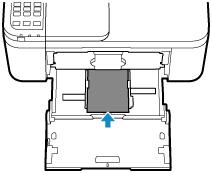
* Ovenstående figur viser printeren med udbakken til papir løftet.
-
-
Hold på højre og venstre side på frontdækslet, og skub kassetten tilbage, indtil pilen (
 ) på frontdækslet flugter med kanten på printeren.
) på frontdækslet flugter med kanten på printeren.Når du har skubbet kassetten korrekt tilbage, afgiver printeren en elektronisk lyd, og skærmbilledet til registrering af papiroplysninger vises på LCD-skærmen.
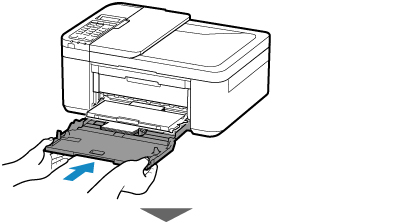
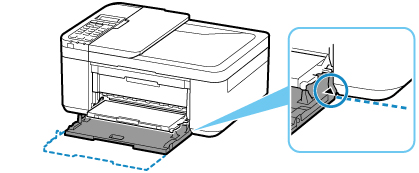
-
Tryk på knappen OK.
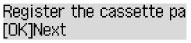
-
Brug knappen

 til at vælge størrelsen for det papir, der er lagt i kassetten, og tryk derefter på knappen OK.
til at vælge størrelsen for det papir, der er lagt i kassetten, og tryk derefter på knappen OK.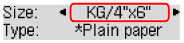
 Bemærk
Bemærk-
Symbolet
 (stjerne) på LCD-skærmen angiver den aktuelle indstilling.
(stjerne) på LCD-skærmen angiver den aktuelle indstilling.
-
-
Brug knappen

 til at vælge typen for det papir, der er lagt i kassetten, og tryk derefter på knappen OK.
til at vælge typen for det papir, der er lagt i kassetten, og tryk derefter på knappen OK.
Følg instruktionerne i eventuelt viste meddelelser for at registrere papiroplysningerne.
-
Træk støtten til udbakken (H) ud fra udbakken til papir.
-
Åben forlængeren til udbakken (I).
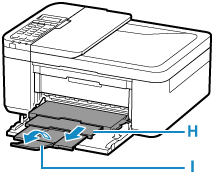
 Bemærk
Bemærk
-
Der findes forskellige typer papir, såsom papir med en særlig belægning på overfladen, til udskrivning af fotos med optimal kvalitet, og papir, der egner sig til dokumenter. Hver medietype har forskellige forhåndsindstillinger (hvordan blæk bruges og sprøjtes, afstand fra dyser osv.), der giver dig mulighed for at udskrive den pågældende type med den optimale billedkvalitet. Forkerte papirindstillinger kan medføre ringe farvekvalitet på udskrivningen eller ridser på den udskrevne overflade. Hvis du kan se sløring eller ujævne farver, skal du forøge indstillingen for udskriftskvalitet og prøve at udskrive igen.
-
For at forhindre forkert udskrivning har denne printer en funktion, der registrerer, om de oplysninger, der er indstillet for det ilagte papir, stemmer overens med papirindstillingerne. Inden udskrivning skal du foretage papirindstillinger i henhold til papiroplysningerne. Når denne funktion er aktiveret, vises der en fejlmeddelelse for at forhindre forkert udskrivning, hvis disse indstillinger ikke stemmer overens. Når denne fejlmeddelelse vises, skal papirindstillingerne kontrolleres og rettes.


